win10系统日历应用怎么设置黑色主题 windows10日历应用设置黑色主题的方法
日历是win10系统中一款广受用户喜爱的应用。如果我们经常要在夜间使用该应用的话,那么最好给它设置一个黑色主题。因为这样既能省电,又可以保护我们的双眼。下面,就随小编学习下win10系统日历应用设置黑色主题的具体方法吧!
具体方法:
1、win10桌面打开开始菜单。
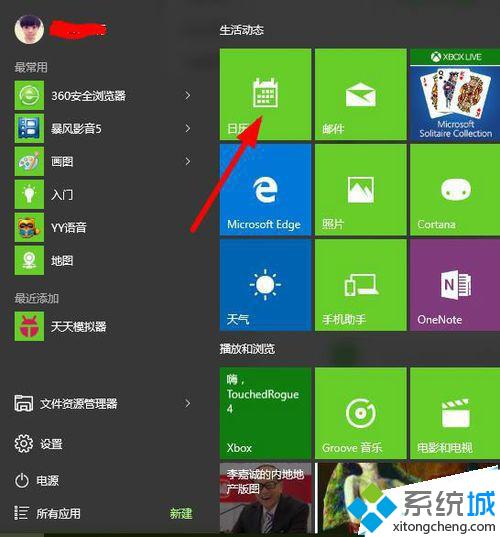
2、点击上图中的日历图标,进入日历应用。
3、点击上图箭头所示的图标(设置)进入下图界面。
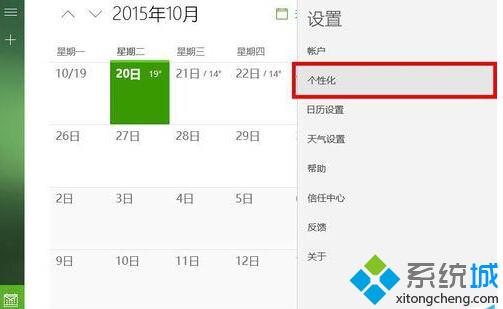
4、点击“个性化”菜单,进入下图界面。
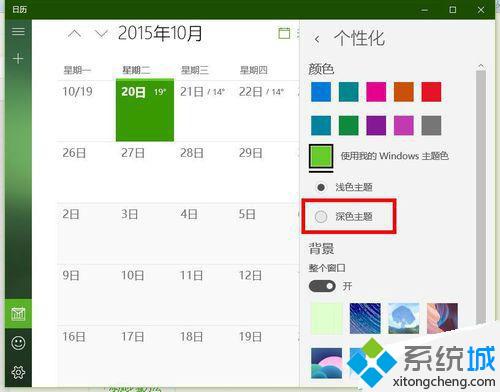
5、选择上图方框内的“深色主题”。就可以将日历变成黑色,晚上看起来挺不错的。
windows10日历应用设置黑色主题的方法就介绍到这了。经常在夜晚使用win10日历应用的朋友,赶紧学习下吧!
相关推荐:
Win10系统怎么设置日历 Windows10设置日历图文教程
我告诉你msdn版权声明:以上内容作者已申请原创保护,未经允许不得转载,侵权必究!授权事宜、对本内容有异议或投诉,敬请联系网站管理员,我们将尽快回复您,谢谢合作!











